كيفية استخدام النص في الأعمدة مثل برنامج Excel Pro
نشرت: 2022-01-29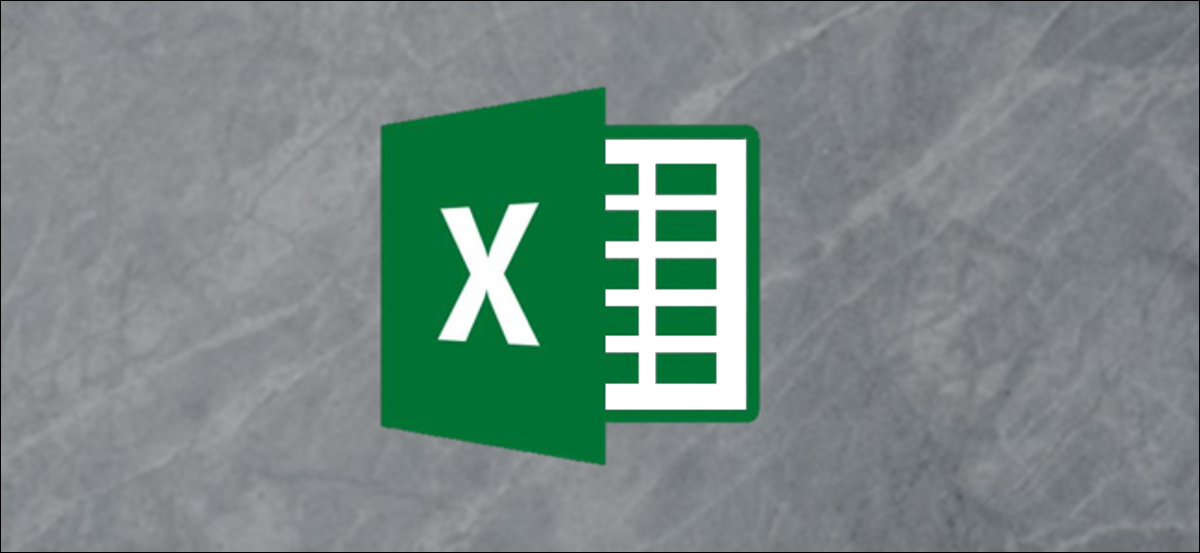
تعمل ميزة Text to Columns في Excel على تقسيم النص في خلية إلى أعمدة متعددة. يمكن أن تنقذ هذه المهمة البسيطة المستخدم من حزن فصل النص يدويًا في خلية إلى عدة أعمدة.
سنبدأ بمثال بسيط لتقسيم عينتين من البيانات إلى أعمدة منفصلة. بعد ذلك ، سوف نستكشف استخدامين آخرين لهذه الميزة لا يعرفهما معظم مستخدمي Excel.
نص إلى أعمدة بنص محدد
بالنسبة للمثال الأول ، سنستخدم Text to Columns ببيانات محددة. هذا هو السيناريو الأكثر شيوعًا لتقسيم النص ، لذلك سنبدأ بهذا.
في نموذج البيانات أدناه ، لدينا قائمة بالأسماء في عمود. نود فصل الاسم الأول والأخير في أعمدة مختلفة.
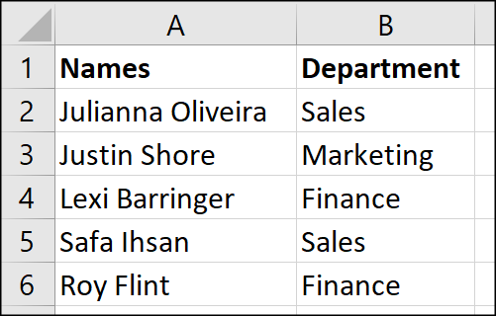
في هذا المثال ، نود أن يبقى الاسم الأول في العمود A حتى ينتقل الاسم الأخير إلى العمود B. لدينا بالفعل بعض المعلومات في العمود B (القسم). لذلك نحتاج إلى إدخال عمود أولاً وإعطائه رأسًا.
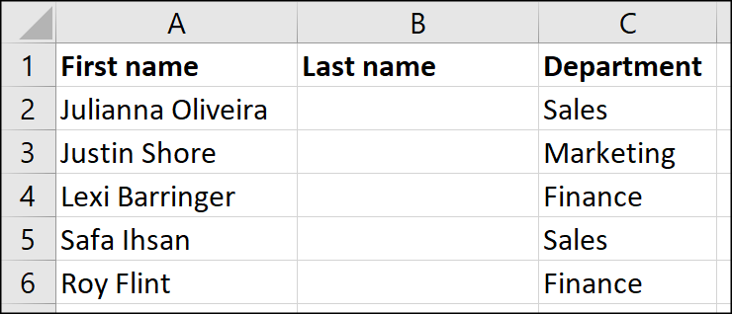
بعد ذلك ، حدد نطاق الخلايا التي تحتوي على الأسماء ، ثم انقر فوق البيانات> نص إلى أعمدة

هذا يفتح معالجًا ستنفذ فيه ثلاث خطوات. الخطوة الأولى هي تحديد كيفية فصل المحتوى. محدد يعني أن الأجزاء المختلفة من النص التي تريد فصلها عن بعضها مفصولة بحرف خاص مثل مسافة أو فاصلة أو شرطة مائلة. هذا هو الذي سنختاره هنا. (سنتحدث عن خيار العرض الثابت في القسم التالي.)
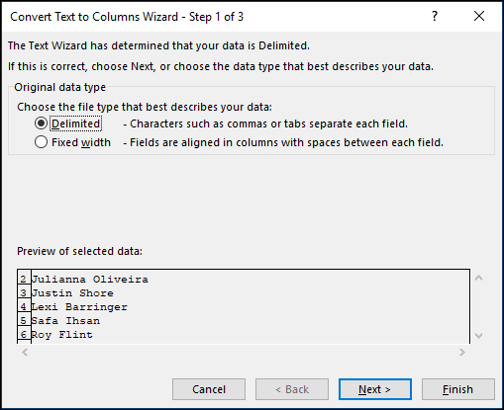
في الخطوة الثانية ، حدد حرف المحدد. في مثالنا البسيط للبيانات ، يتم تحديد الاسمين الأول والأخير بمسافة. لذلك ، سنقوم بإزالة الشيك من "علامة التبويب" وإضافة علامة إلى خيار "الفضاء".
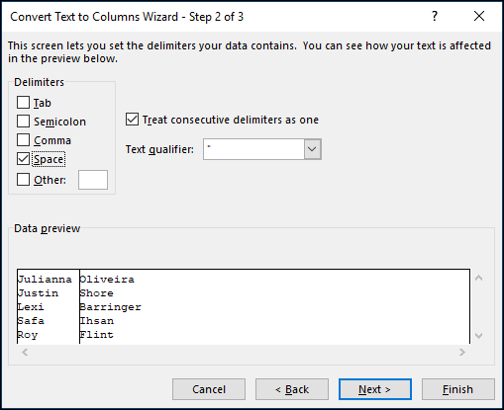
في الخطوة الأخيرة ، يمكننا تنسيق المحتوى. على سبيل المثال لدينا ، لا نحتاج إلى تطبيق أي تنسيق ، ولكن يمكنك القيام بأشياء مثل تحديد ما إذا كانت البيانات في تنسيق النص أو التاريخ ، وحتى إعدادها بحيث يتم تحويل أحد التنسيقات إلى تنسيق آخر أثناء العملية.
سنترك الوجهة أيضًا على أنها $ A $ 2 بحيث تقوم بتقسيم الاسم من موقعه الحالي ، ونقل الاسم الأخير إلى العمود B.
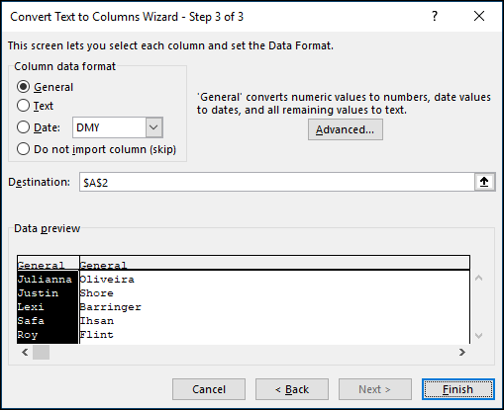
عندما نضغط على "إنهاء" في المعالج ، يفصل Excel بين الاسمين الأول والأخير ولدينا الآن العمود B. الجديد والمملوء بالكامل.
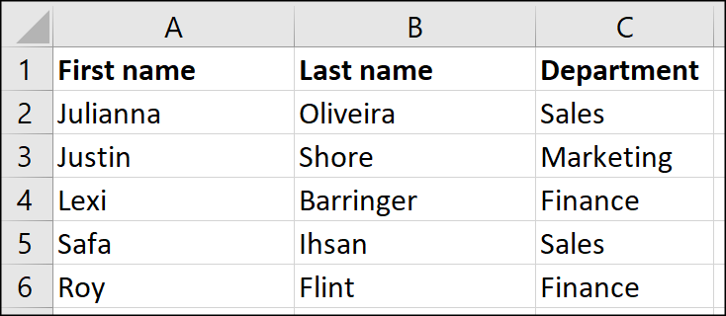
نص إلى أعمدة بنص عرض ثابت
في هذا المثال ، سنقوم بتقسيم النص ذي العرض الثابت. في البيانات أدناه ، لدينا رمز فاتورة يبدأ دائمًا بحرفين متبوعين بعدد متغير من الأرقام الرقمية. يمثل الرمز المكون من حرفين العميل والقيمة الرقمية بعد أن يمثل رقم الفاتورة. نريد فصل أول حرفين من رمز الفاتورة عن الأرقام التي تليها وإيداع هذه القيم في عمودي "العميل" و "لا يوجد فاتورة" قمنا بإعدادهما (العمودين B و C). نريد أيضًا الحفاظ على رمز الفاتورة الكامل كما هو في العمود أ.
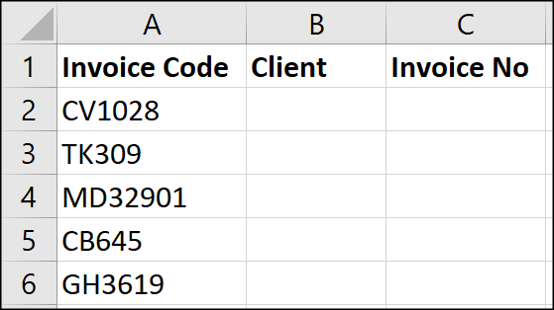
نظرًا لأن رمز الفاتورة يتكون دائمًا من حرفين ، فإن له عرضًا ثابتًا.
ابدأ بتحديد نطاق الخلايا التي تحتوي على النص الذي تريد تقسيمه ثم انقر فوق البيانات> نص إلى أعمدة.

في الصفحة الأولى من المعالج ، حدد خيار "عرض ثابت" ثم انقر فوق "التالي".
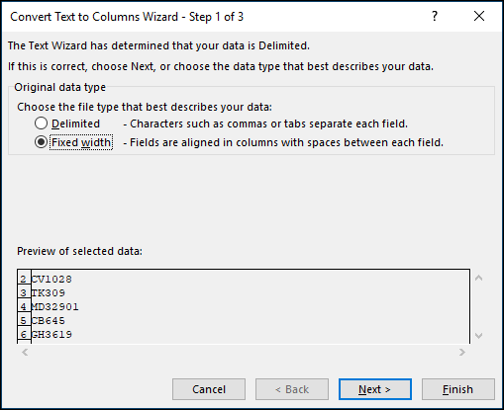
في الصفحة التالية ، نحتاج إلى تحديد الموضع (المواضع) في العمود لتقسيم المحتوى. يمكننا القيام بذلك عن طريق النقر في منطقة المعاينة المتوفرة.
ملاحظة: يوفر Text to Columns أحيانًا فاصلًا (فواصل) مقترحة. يمكن أن يوفر لك هذا بعض الوقت ، لكن راقب ذلك. الاقتراحات ليست دائما صحيحة.
في منطقة "معاينة البيانات" ، انقر حيث تريد إدراج الفاصل ثم انقر على "التالي".
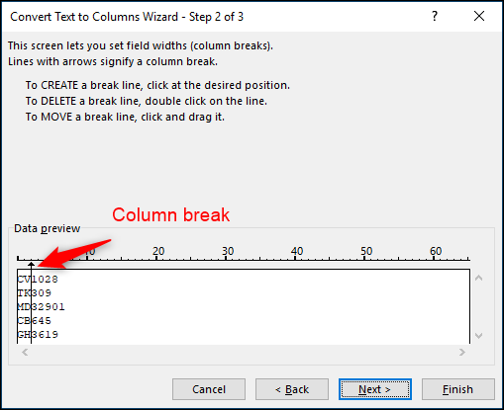

في الخطوة الأخيرة ، اكتب الخلية B2 (= $ B $ 2) في مربع الوجهة ، ثم انقر على "إنهاء".
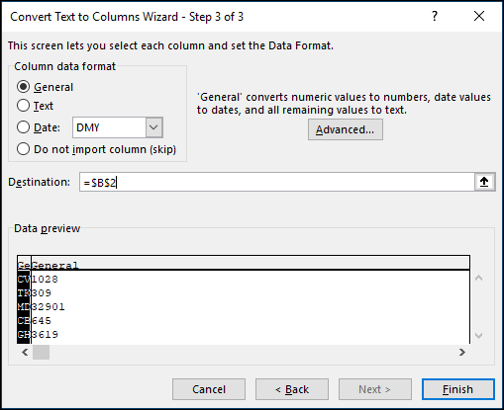
تم فصل أرقام الفواتير بنجاح إلى العمودين B و C. وتبقى البيانات الأصلية في العمود A.
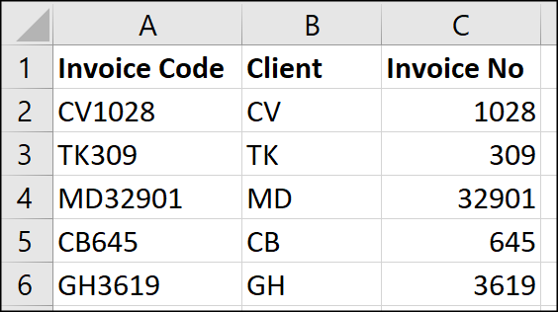
لذلك ، نظرنا الآن في تقسيم المحتوى باستخدام المحددات والعروض الثابتة. لقد نظرنا أيضًا في تقسيم النص في مكانه وتقسيمه إلى أماكن مختلفة في ورقة العمل. الآن دعونا نلقي نظرة على استخدامين خاصين إضافيين للنص إلى الأعمدة.
تحويل التواريخ الأمريكية إلى الصيغة الأوروبية
أحد الاستخدامات الرائعة للنص إلى أعمدة هو تحويل تنسيقات التاريخ. على سبيل المثال ، تحويل تنسيق تاريخ أمريكي إلى تنسيق أوروبي أو العكس.
أنا أعيش في المملكة المتحدة ، لذلك عندما أقوم باستيراد البيانات إلى جدول بيانات Excel ، يتم تخزينها أحيانًا كنص. هذا لأن البيانات المصدر من الولايات المتحدة وتنسيقات التاريخ لا تتطابق مع الإعدادات الإقليمية التي تم تكوينها في تثبيت Excel الخاص بي.
لذلك ، نصها إلى أعمدة للإنقاذ لتحويلها. فيما يلي بعض التواريخ بتنسيق الولايات المتحدة التي لم تفهمها نسخة Excel الخاصة بي.
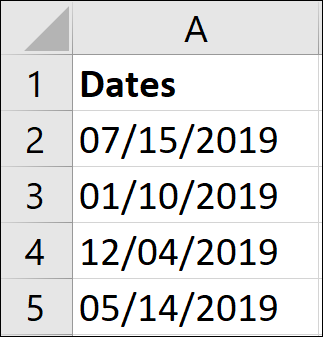
أولاً ، سنقوم بتحديد نطاق الخلايا التي تحتوي على التواريخ المراد تحويلها ثم النقر فوق البيانات> نص إلى أعمدة.

في الصفحة الأولى من المعالج ، سنتركه محددًا وفي الخطوة الثانية ، سنزيل جميع خيارات المحدد لأننا لا نريد في الواقع تقسيم أي محتوى.
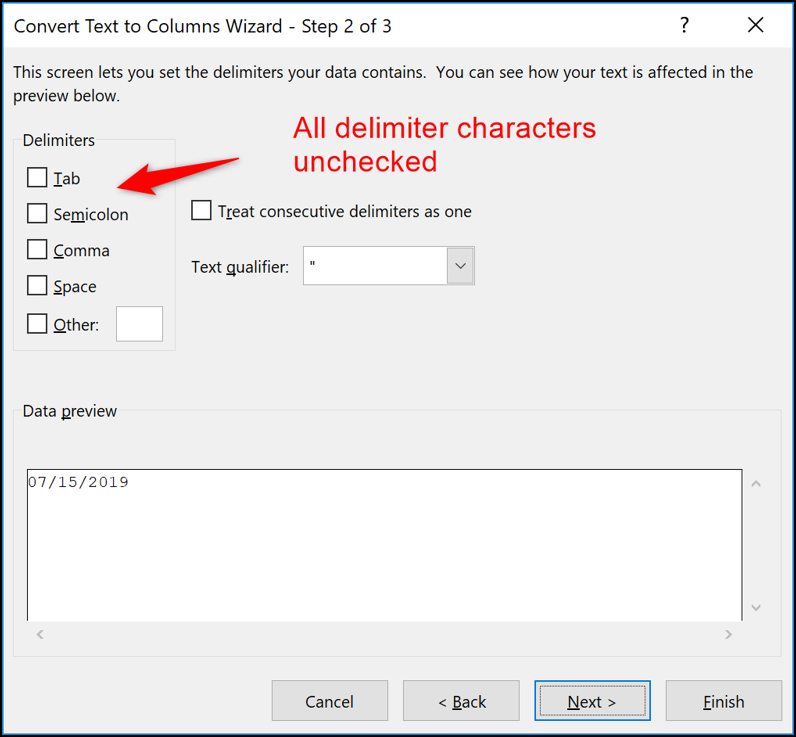
في الصفحة الأخيرة ، حدد خيار التاريخ واستخدم القائمة لتحديد تنسيق التاريخ للبيانات التي تلقيتها. في هذا المثال ، سأختار MDY - التنسيق المستخدم عادةً في الولايات المتحدة.
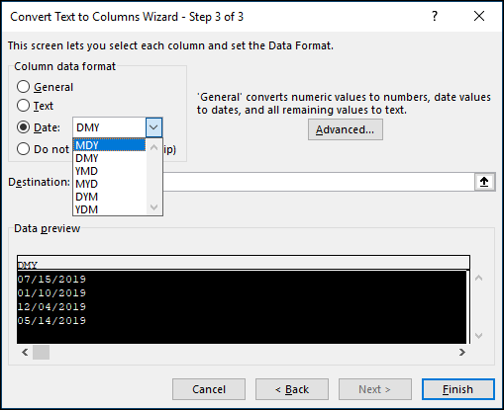
بعد النقر على "إنهاء" ، يتم تحويل التواريخ بنجاح وتكون جاهزة لمزيد من التحليل.
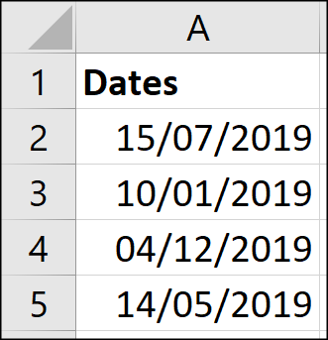
تحويل تنسيقات الأرقام الدولية
بالإضافة إلى كونها أداة لتحويل تنسيقات التاريخ المختلفة ، يمكن للنص إلى أعمدة أيضًا تحويل تنسيقات الأرقام الدولية.
هنا في المملكة المتحدة ، تُستخدم الفاصلة العشرية في تنسيقات الأرقام. على سبيل المثال ، الرقم 1064.34 يزيد قليلاً عن ألف.
ولكن في العديد من البلدان ، يتم استخدام الفاصلة العشرية بدلاً من ذلك. لذلك سيتم إساءة تفسير هذا الرقم بواسطة Excel وتخزينه كنص. سيقدمون الرقم كـ 1.064،34.
لحسن الحظ ، عند العمل مع تنسيقات الأرقام الدولية في Excel ، يمكن لصديقنا العزيز Text to Columns مساعدتنا في تحويل هذه القيم.
في المثال أدناه ، لدي قائمة بالأرقام المنسقة بفاصلة عشرية. لذلك لم تتعرف عليها الإعدادات الإقليمية في Excel.
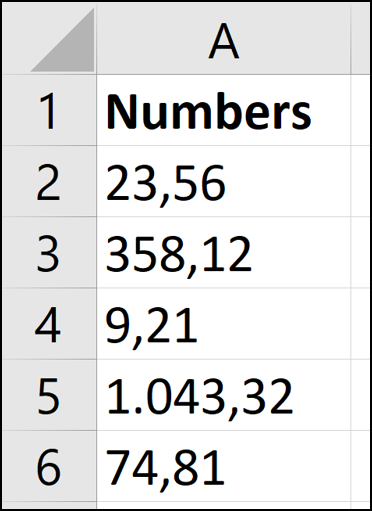
هذه العملية مماثلة تقريبًا لتلك التي استخدمناها لتحويل التواريخ. حدد نطاق القيم ، وتوجه إلى البيانات> نص إلى أعمدة ، وحدد الخيار المحدد ، وقم بإزالة جميع أحرف المحدد. في الخطوة الأخيرة من المعالج ، سنختار هذه المرة الخيار "عام" ثم انقر فوق الزر "خيارات متقدمة".
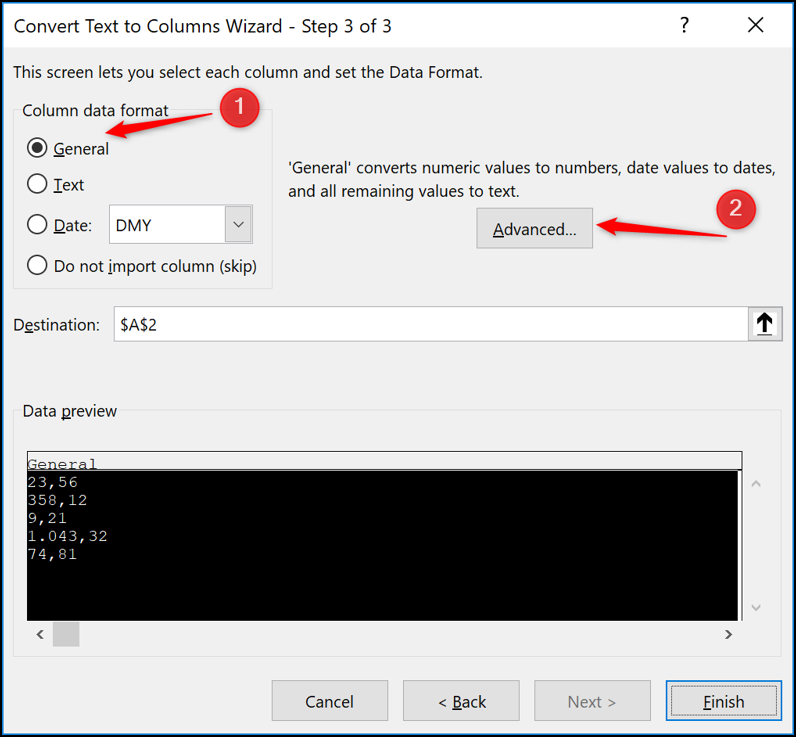
في نافذة الإعدادات التي تفتح ، أدخل الحرف الذي تريد استخدامه في مربعي فاصل الآلاف والفاصل العشري المتوفر. انقر فوق "موافق" ثم انقر فوق "إنهاء" عندما تعود إلى المعالج.
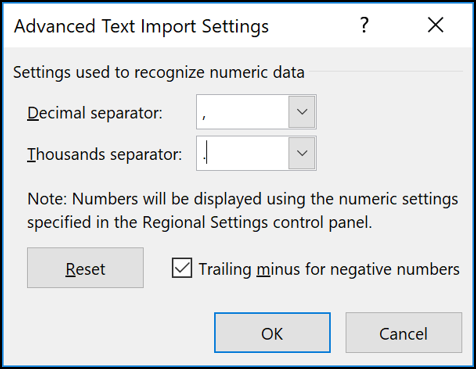
يتم تحويل القيم ويتم التعرف عليها الآن كأرقام لمزيد من الحساب والتحليل.
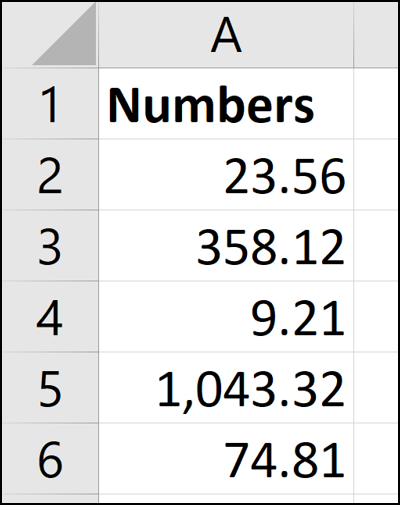
يعتبر تحويل النص إلى أعمدة أقوى مما يدركه الناس. يعد استخدامه الكلاسيكي لفصل المحتوى إلى أعمدة مختلفة مفيدًا بشكل لا يصدق. خاصة عند العمل مع البيانات التي نتلقاها من الآخرين. تعد القدرات الأقل شهرة لتحويل تنسيقات التاريخ والأرقام الدولية سحرية.
